A gestão dos apontamentos de domínio (ou registros DNS) é uma tarefa fundamental para qualquer site ou serviço online. Seja para migrar seu site para um novo servidor, configurar um serviço de e-mail, adicionar validações de segurança ou apontar um subdomínio, a KeepCloud oferece uma interface intuitiva para que você possa editar esses registros de forma eficiente.
Editar os apontamentos de Domínio #
Primeiramente, navegue até a seção de gerenciamento de domínios no painel da KeepCloud:
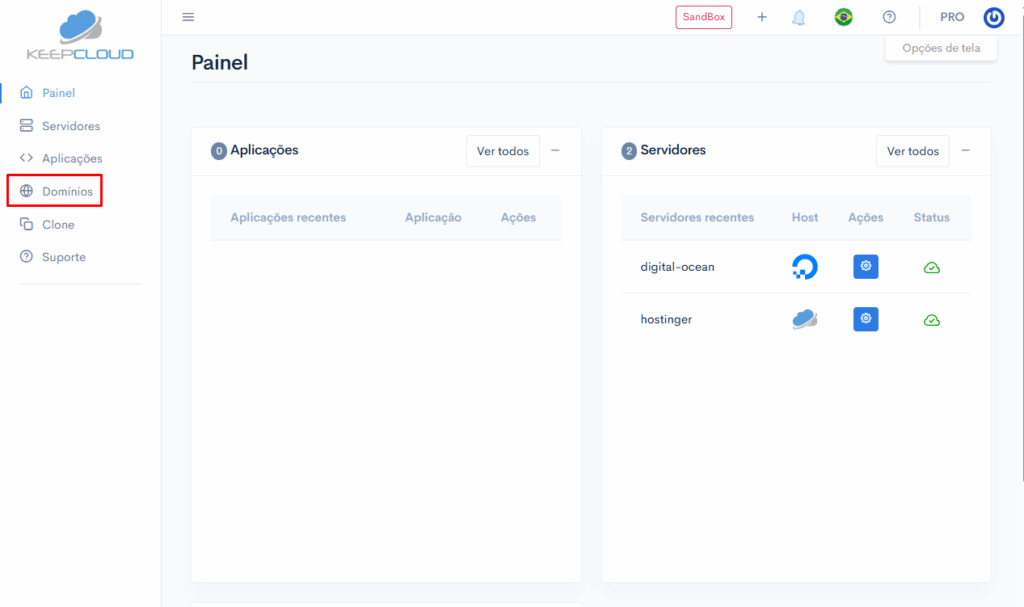
No menu lateral esquerdo do seu painel KeepCloud, clique na opção “Domínios”.
Você verá uma listagem dos domínios já conectados ou gerenciados na sua plataforma.
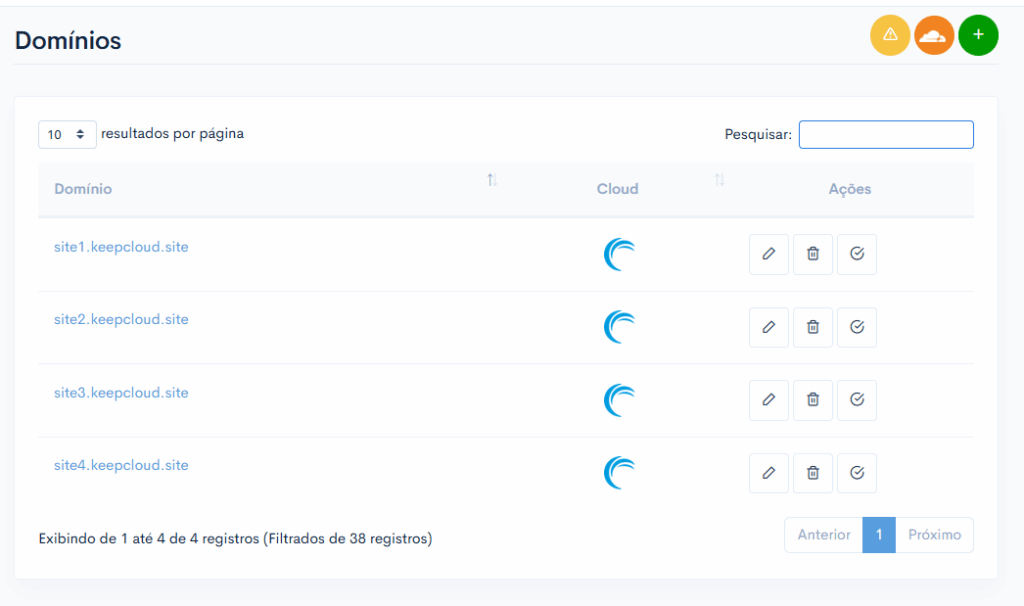
Na lista de domínios apresentada, localize o domínio cujos apontamentos você deseja editar.
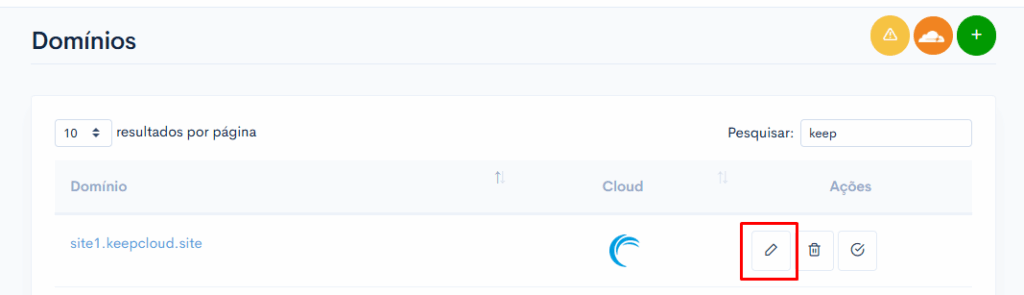
Ao lado do nome do domínio, você encontrará um ícone de lápis (🖊️). Este ícone representa a função de “editar”. Clique nele.
Ao clicar no ícone de lápis, você será redirecionado para uma interface dedicada à gestão de registros DNS do domínio selecionado.
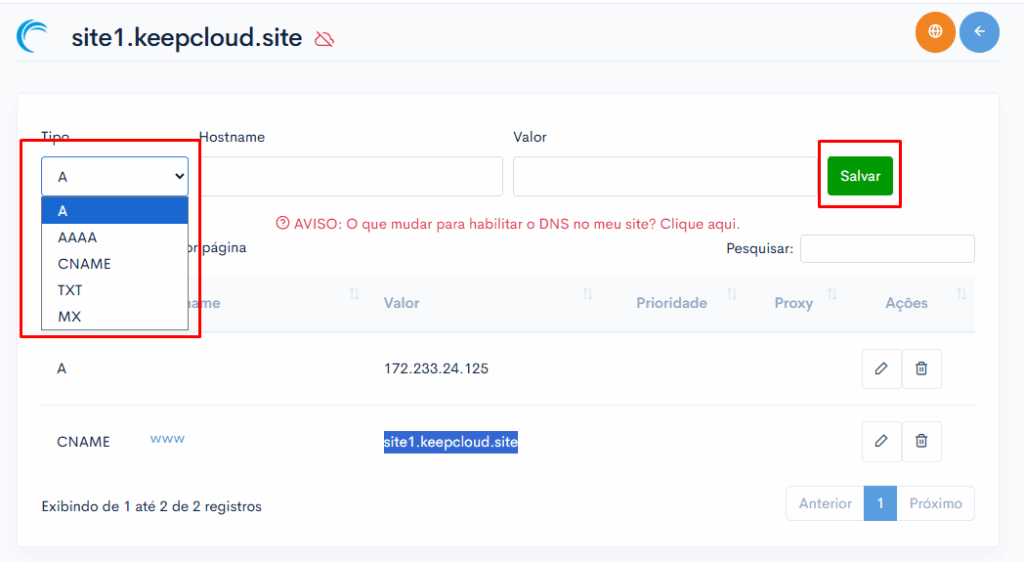
Nesta tela, você poderá visualizar todos os registros existentes e terá opções para:
- Incluir novos registros: Adicionar novos apontamentos para seu domínio ou subdomínios (ex: um novo subdomínio, um registro MX para e-mail).
- Editar registros existentes: Modificar os valores de registros que já existem (ex: mudar o IP de um Registro A, alterar o destino de um CNAME).
- Excluir registros: Remover apontamentos que não são mais necessários.
Para Incluir um Novo Registro #
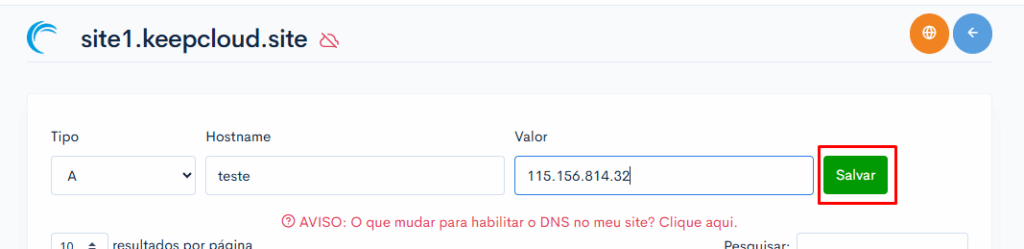
- Selecione o Tipo de Registro (ex: A, CNAME, MX).
- Preencha o Nome (ou “Host”, “Subdomínio”) que você quer configurar (ex:
www,blog,@para o domínio principal). - Informe o Valor (ou “Apontamento”, “Destino”) do registro (ex: um endereço IP para Registros A/AAAA, um domínio para CNAME, um servidor de e-mail para MX).
- Defina o TTL (Time To Live), que determina por quanto tempo os servidores DNS manterão essa informação em cache.
Para Editar um Registro #
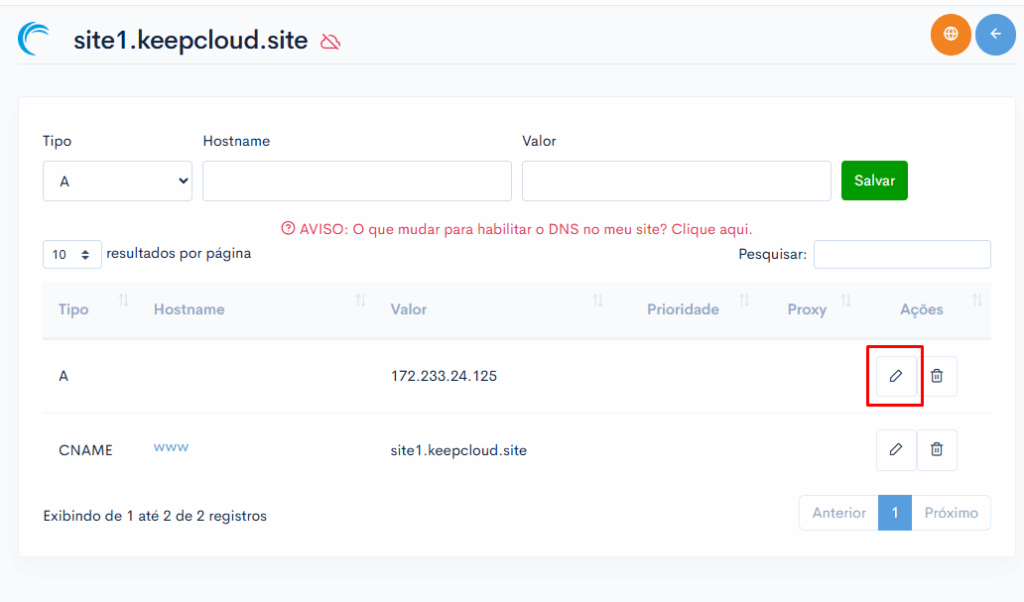
Ao lado do registro, você encontrará um ícone de lápis (🖊️). Este ícone representa a função de “editar”. Clique nele.
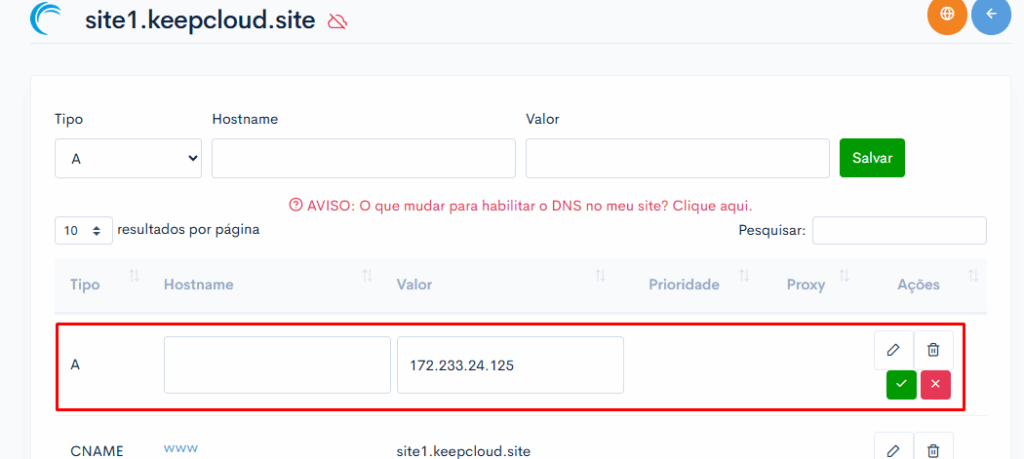
Será habilitado a opção de edição do registro selecionado.
Basta informar os novos dados desejados e confirmar a operação.
Para Excluir um Registro #
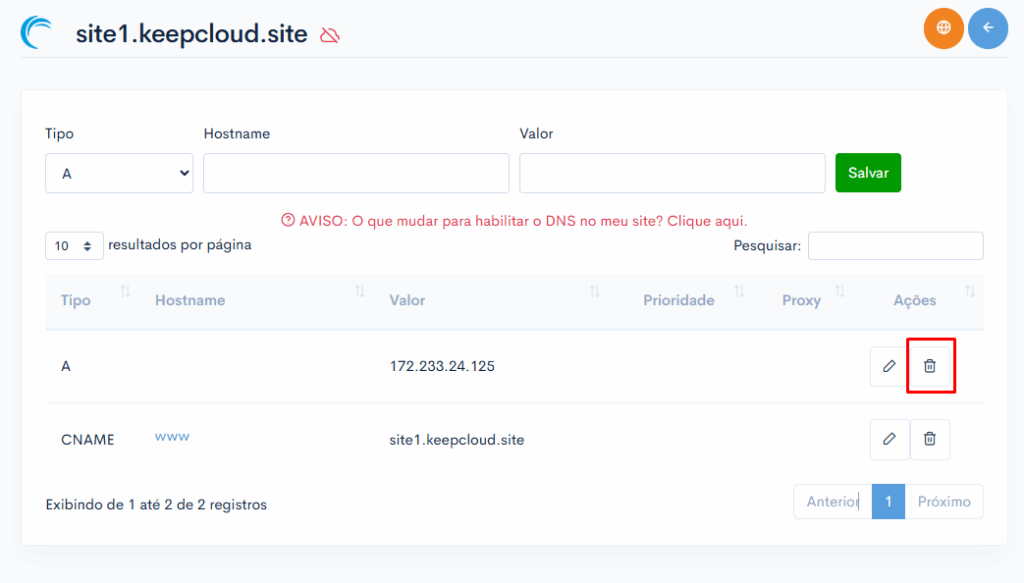
Ao lado do registro, você encontrará um ícone de lixeira (🗑️). Este ícone representa a função de “excluir”. Clique nele.
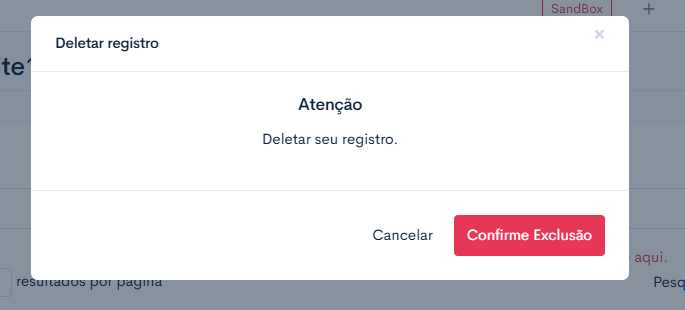
Será apresentado uma PopUp de confirmação,
Basta clicar em “Confirmar exclusão.
Verificando o Apontamento Correto dos Name Servers #
Além de editar os registros DNS, é crucial que os servidores de nome (Name Servers) do seu domínio estejam apontados corretamente para a KeepCloud (ou para o provedor de DNS que você está utilizando, como Cloudflare, se estiver integrado). A KeepCloud oferece uma ferramenta rápida para verificar isso:

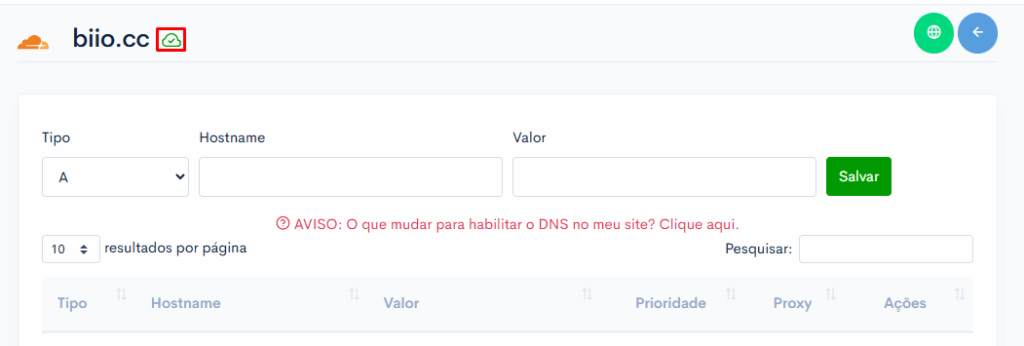
- Na mesma tela você encontrará um botão de status (verde ou laranja, dependendo do status do domínio).
- Clique neste botão.
- Uma janela pop-up será aberta, informando se os Name Servers do seu domínio estão apontados corretamente para o local esperado (que pode ser os Name Servers da KeepCloud ou do provedor de DNS associado).
Observações #
- Propagação do DNS: Lembre-se que, após salvar as alterações, elas precisam se propagar pela internet. Isso pode levar de alguns minutos a várias horas (ou, em casos de mudança de Name Servers, até 48 horas) devido ao sistema de cache do DNS.
- Impacto das Alterações: Edições incorretas nos registros DNS podem fazer com que seu site fique inacessível, e-mails não funcionem ou outros serviços falhem. Tenha certeza dos valores antes de salvar.
- TTL: O valor do TTL (Time To Live) influencia a velocidade de propagação. Um TTL menor faz com que as alterações se propaguem mais rapidamente quando o cache dos servidores DNS expira.



